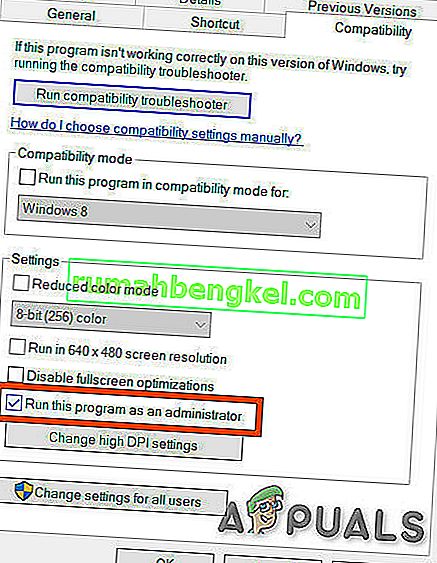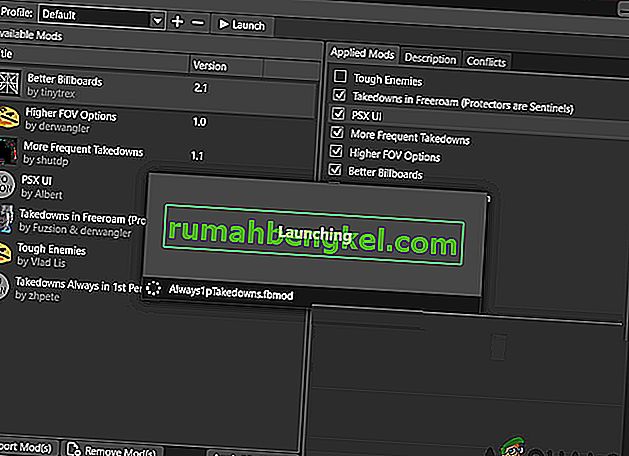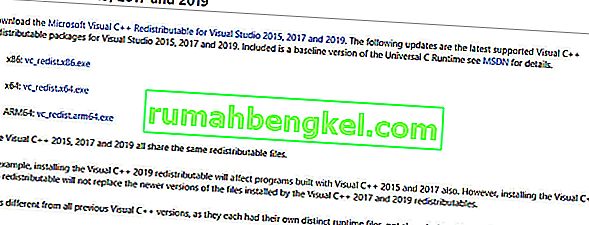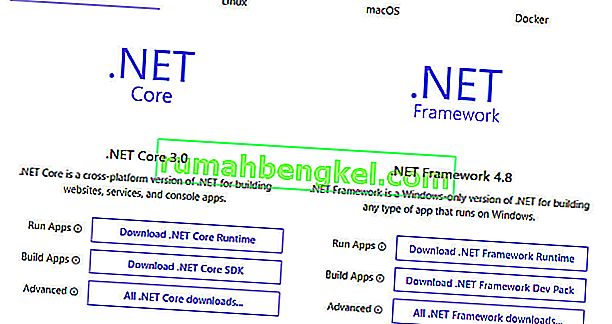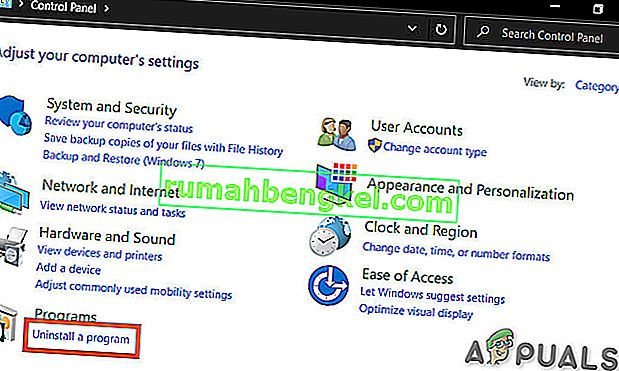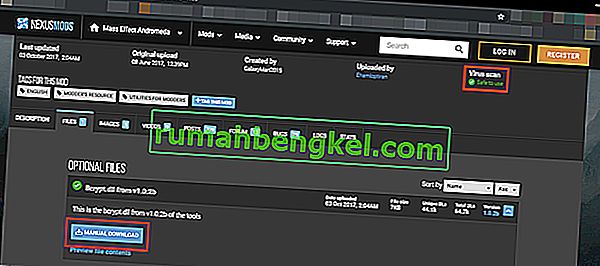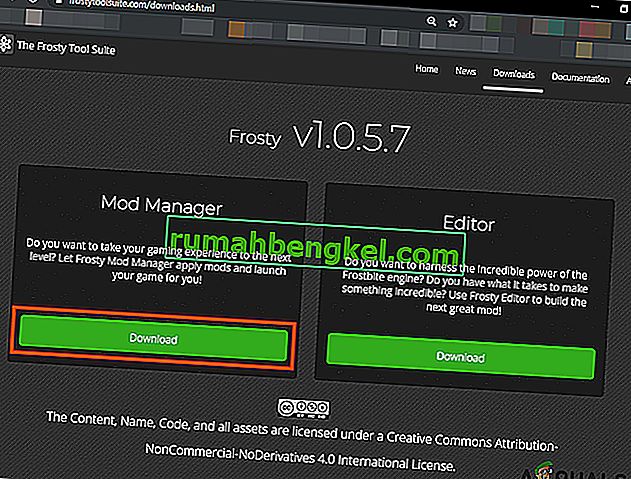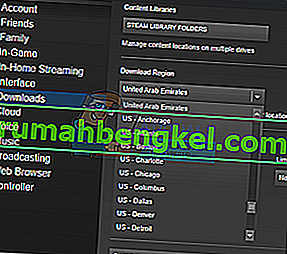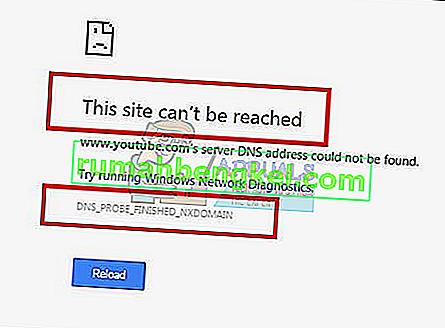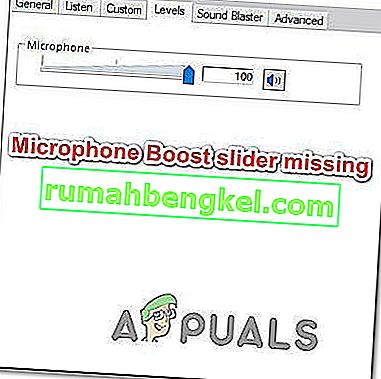فشل مدير تعديل Frosty في بدء تشغيل لعبة بسبب تطبيقات الأمان والملفات / المجلدات المتضاربة وعدم توفر وصول المسؤول وتثبيت اللعبة الفاسد. تُرى مثيلات المشكلة أيضًا عندما لا يتم فك ضغط ملفات Frosty بشكل صحيح أو عندما تحاول إضافة تعديلات متعددة في وقت واحد.

قبل الانتقال إلى استكشاف الأخطاء وإصلاحها ، قم بإزالة جميع التعديلات باستثناء واحد وتابع. عندما تحل المشكلة ، أضف تعديلًا واحدًا في ذلك الوقت لتحديد ما إذا كان تعديل معين جزءًا من المشكلة. علاوة على ذلك ، تأكد من أن لديك وصول المسؤول إلى النظام.
أيضًا ، قم الآن بتشغيل اللعبة بدون تعديل وحتى ذلك الحين ، إذا تعذر تشغيل اللعبة ، فيجب أن تجد مشكلة اللعبة وحلها. إذا تم إطلاق اللعبة بنجاح بدون تعديلات ، فجرّب الحلول أدناه.
الحل 1: التغيير والتبديل مع الأذونات
قد تحدث هذه المشكلة إذا لم يتمكن Frosty Mod Manager من الوصول إلى بعض الملفات والخدمات بسبب أخطاء الأذونات ، والتي تعد ضرورية للتشغيل السليم لـ Frosty Mod Manager. ومنح Frosty Mod Manager حق وصول المسؤول ، بحيث يمكنه الوصول إلى الملفات والخدمات المطلوبة ، يمكن أن يحل المشكلة.
- انقر بزر الماوس الأيمن فوق " FrostyModManager. exe "ثم انقر فوق" خصائص "
- حدد مربع الاختيار الموجود بجوار مربع " تشغيل كمسؤول " في علامة التبويب " التوافق " في نافذة الخصائص.
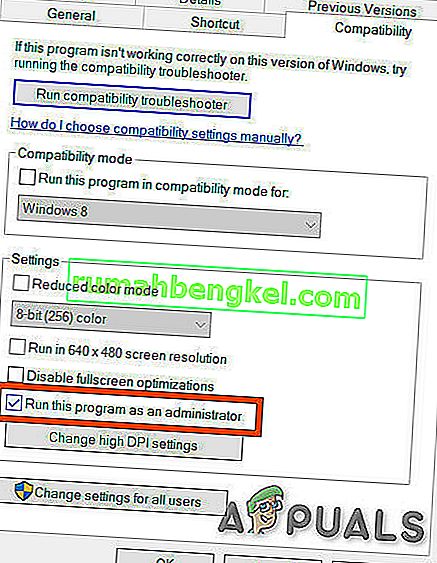
- انقر فوق " تطبيق " ثم " موافق "
تأكد أيضًا من أن لديك السيطرة الكاملة والملكية لمنصة التوزيع الرقمية للعبة ومجلد اللعبة ، على سبيل المثال إذا كنت تستخدم Origin ، فاحرص على التحكم الكامل وملكية مجلد لعبة Origin و Origin.
بعد الحصول على الملكية والتحكم الكامل ، قم بتشغيل Frosty Mod Manager ومعرفة ما إذا كان قد تم حل المشكلة. إن لم يكن جرب الحل التالي. لكن ضع في اعتبارك أنه خلال عملية استكشاف الأخطاء وإصلاحها كلما احتجت إلى تشغيل Frosty Mod Manager ، قم بتشغيله كمسؤول.
الحل 2: استخدم أداة الضغط المساعدة
يتم أرشفة بعض التعديلات ويمكن أن تكون هذه الملفات المضغوطة المؤرشفة في بعض الأحيان مشكلة إذا كانت تطبيقات الضغط وفك الضغط مختلفة بسبب الرؤوس غير الصحيحة. إذا كنت تستخدم أي تعديل مؤرشف ، فيمكنك إما استخدام Frosty Mod Manager بدون هذا التعديل أو استخدام أي تطبيق آخر لفك الضغط باستثناء تطبيق Windows الافتراضي.
تحميل و تثبيت أي أداة ضغط.

7-Zip أداة ضغط بعد فك الضغط ، انسخه إلى الموقع المطلوب وقم بتشغيل Frosty Mod Manager لمعرفة ما إذا كان قد تم حل المشكلة. إذا لم يكن كذلك ، انتقل إلى الحل التالي.
الحل 3: استخدم في الوضع الآمن
يتم تحميل الوضع الآمن في نظام التشغيل Windows 10 بالحد الأدنى من الخدمات / برامج التشغيل / التطبيقات. إذا لم يتمكن Frosty Mod Manager من تشغيل اللعبة بسبب أي خدمة / برنامج تشغيل / تطبيق متعارض ، فإن تشغيل النظام في الوضع الآمن وتشغيل Frosty Mod Manager ، قد يحل المشكلة.
- التمهيد في الوضع الآمن .
- قم بتشغيل Frosty Mod Manager كمسؤول (كما هو مذكور في الحل).
- حدد اللعبة على أنها قابلة للتنفيذ.
- حدد تعديل الجلد بالنقر فوق "استيراد تعديل" واختر ملف مضغوط وانقر نقرًا مزدوجًا فوق تعديل الجلد لتنشيطه.
- انقر فوق " L aunch ".
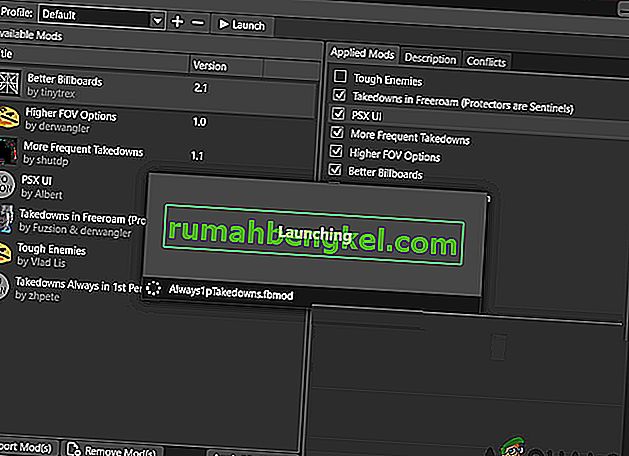
الآن إذا كان بإمكان Frosty Mod Manager تشغيل اللعبة ، فقم بتشغيل النظام وحاول تحديد الخدمة / برامج التشغيل / التطبيقات التي بها تعارض مع Frosty Mod Manager.
وإذا لم يتمكن Frosty Mod Manager من تشغيل اللعبة حتى في الوضع الآمن ، فانتقل إلى الحل التالي.
الحل 4: ترقية إصدار Visual C ++ و .NET Framework
يعد Visual C ++ و .Net Framework من المتطلبات الأساسية لتشغيل Frosty Mod Manager وإذا كان هذان العنصران قديمًا ، فقد يؤدي ذلك إلى العديد من المشكلات بما في ذلك عدم قدرة Frosty Mod Manager على تشغيل اللعبة. لتحديث هذين المكونين ، اتبع الخطوات أدناه.
- قم بتنزيل أحدث إصدار من Visual C ++ وفقًا لنظامك.
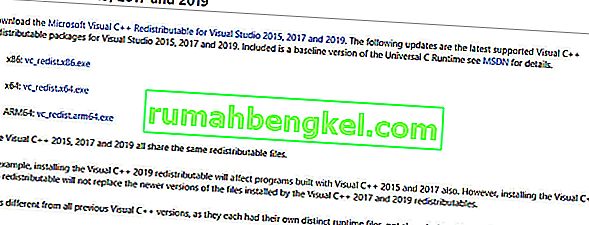
- قم بتثبيته وإعادة تشغيل النظام.
- قم بتنزيل إطار عمل .Net .
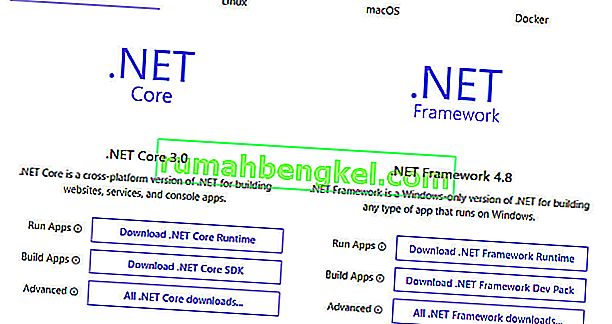
- قم بتثبيته وإعادة تشغيل النظام.
- قم بتشغيل Frosty Mod Manager لمعرفة ما إذا كان بإمكانه تشغيل اللعبة.
إذا لم يتمكن Frosty Mod Manager من تشغيل اللعبة ، فانتقل إلى الحل التالي.
الحل 5: انقل ملفات اللعبة إلى محرك النظام
لا يدعم Frosty Mod Manager ملفات اللعبة على محرك الأقراص غير النظام ، وإذا كنت تستخدم اللعبة التي تحتوي على ملفات على محرك أقراص غير تابع للنظام ، فقد يكون هذا هو سبب عدم قيام Frosty Mod Manager بتشغيل اللعبة. لحل هذا ، اتبع التعليمات أدناه.
- قم بإلغاء تثبيت اللعبة.
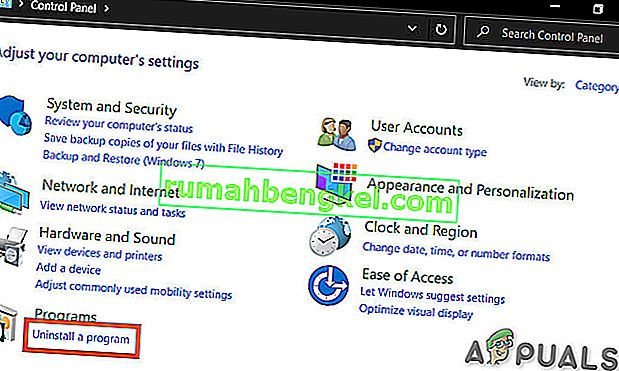
- إعادة تشغيل النظام و إعادة تثبيت اللعبة على محرك C و إطلاق وزارة الدفاع مدير متجمد للتحقق مما إذا تم حل المشكلة.
الحل 6: تعطيل برنامج مكافحة الفيروسات وجدار الحماية
هناك مشكلات معروفة بين الملفات المتعلقة باللعبة التي يتم تحديدها على أنها برامج ضارة (يُطلق على المصطلح خطأ إيجابي) بواسطة برنامج مكافحة الفيروسات / جدار الحماية / الأمان وحظر الوصول إليها والذي يمكن بعد ذلك إجبار مديري الألعاب / التعديل على التصرف بشكل مفاجئ. لا يعد Frosty Mod Manager استثناءً ، لذا فإن تعطيل برنامج مكافحة الفيروسات وجدار الحماية يمكن أن يحل المشكلة.
قم بتشغيل Frosty Mod Manager واللعبة لمعرفة ما إذا كان قد تم حل المشكلة أم لا ، فانتقل إلى الحل التالي.
الحل 7: حذف الملفات / المجلدات التي بها مشاكل
إذا كان التكوين الخاطئ يجبر مشكلة Frosty Mod Manager على عدم تشغيل اللعبة ، فقد يؤدي حذف الملفات والمجلدات المتعلقة بهذا التكوين الخاطئ إلى حل المشكلة.
- انتقل إلى دليل اللعبة ، على سبيل المثال إذا كنت تستخدم Origin و Andromeda ، فانتقل إلى
"C: \ Program Files (x86) \ Origin Games \ Andromeda"
- ابحث عن ملف “ bcrypt.dll ” وقم بحذفه.
- ابحث الآن عن مجلد " ModData " وانقر عليه بزر الماوس الأيمن وحذفه.
- ثم انتقل إلى المجلد
"مجموعة أدوات Frosty \ FrostyModManager \ ThirdParty"
وابحث عن “ bcrypt.dll ” وقم بحذفه.
- أعد تشغيل النظام.
- الآن قم بتنزيل " bcrypt.dll " وضعه في كلا المجلدين المذكورين في الخطوتين 1 و 4. يمكنك تنزيل " bcrypt.dll " من GitHub أو Nexusmods.
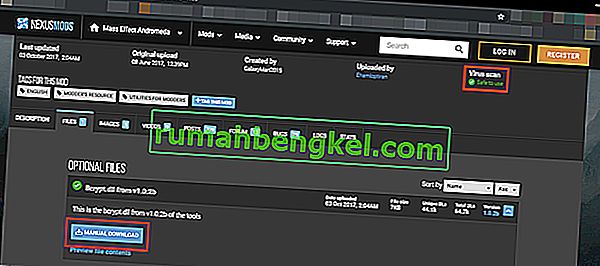
تحذير : قم بتنزيل الملف على مسؤوليتك الخاصة لأننا لسنا مرتبطين بمضيفي هذه الملفات بأي شكل من الأشكال.
- قم بتشغيل Frosty Mod Manager كمسؤول كما هو مذكور في الحل 1. إذا طُلب منك إنشاء ModDate Folder ، فانقر فوق نعم.
- حدد اللعبة على أنها قابلة للتنفيذ.
- حدد تعديل الجلد بالنقر فوق "استيراد تعديل" واختيار ملف مضغوط وانقر نقرًا مزدوجًا فوق تعديل الجلد لتنشيطه.
- انقر فوق " L aunch ".
الحل 8: أعد تثبيت Frosty
إذا لم ينجح شيء من أجلك حتى الآن ، فدعنا ننتقل إلى الملاذ الأخير ونعيد تثبيت Frosty لتصحيح الأمور. أيضًا ، هناك مشكلة معروفة في Frosty Mod Manager وهي أنه عند قتل اللعبة باستخدام Task Manager ، فلن تبدأ في العمل بشكل طبيعي حتى يتم إعادة تثبيتها.
- قم بإلغاء تثبيت Frosty Mod Manager (اضغط على Windows + R ، واكتب " appwiz.cpl " واضغط على Enter).
- أعد تشغيل النظام بعد انتهاء إلغاء التثبيت.
- قم بتنزيل Frosty Mod Manager.
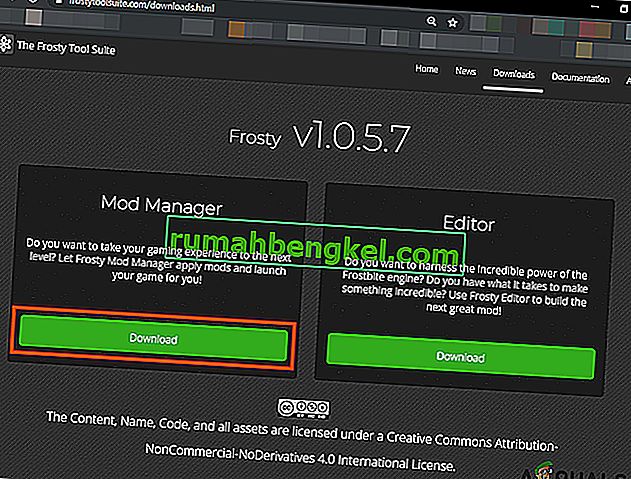
- انقر بزر الماوس الأيمن على إعداد ملف ثم في القائمة التي تظهر انقر على "تشغيل كمسؤول".
- الآن اتبع التعليمات التي تظهر على الشاشة لإتمام عملية التثبيت.
- مرة أخرى أعد تشغيل النظام.
- قم بتشغيل Frosty Mod Manager كمسؤول (كما هو مذكور في الحل).
- حدد اللعبة على أنها قابلة للتنفيذ.
- حدد تعديل الجلد بالنقر فوق "استيراد تعديل" واختر ملف مضغوط وانقر نقرًا مزدوجًا فوق تعديل الجلد لتنشيطه.
- انقر فوق " إطلاق ".
نأمل أن تكون قد قمت بحل المشكلة وأنت الآن قادر على تشغيل اللعبة دون أي مشكلة.